Leistung von Streamingmedien
Mit der Bewertung der Leistung von Streamingmedien können Sie die Leistung einer bestimmten Computerkonfiguration bewerten, wenn Sie Medien mithilfe von Internet Explorer streamen. Sie können die Bewertungsergebnisse nutzen, um die Streamingmedienerfahrung zu verstehen, zu vergleichen und zu verbessern.
Die Bewertung der Leistung von Streamingmedien verwendet eine Streamingserveranwendung, die entweder auf einem lokalen Computer oder auf einem Remoteserver bereitgestellt wird. Die Bewertung startet Internet Explorer und gibt den Medieninhalt vom Anfang bis zum Ende oder bis zu einem bestimmten Zeitpunkt wieder. Anschließend wird Internet Explorer geschlossen, und die Ergebnisse werden generiert. In der folgenden Abbildung ist der Bewertungsablauf dargestellt.
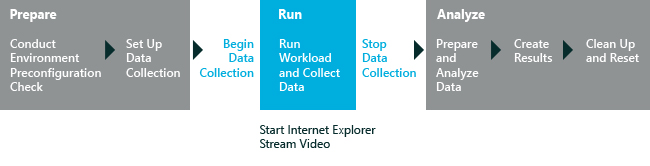
Der Fokus der Bewertung liegt auf der Videowiedergabe mit Internet Explorer. Die Bewertung simuliert einen Benutzer, der einen Film ansieht, und meldet alle erkannten Störungen. Die Bewertung gibt Videoinhalte aus verschiedenen Workloads wieder, die von niedriger Auflösung bis zu hoher Auflösung reichen. Wenn sie auf einem einzelnen Computer ausgeführt wird, verwendet der Prozess HTML-5.0-Seiten, die im Ordner im Pfad „Content“ verfügbar sind. Diese Dateien enthalten eingebettete Medien wie die Dateien 360p.html, 480p.html, 720p.html und 1080p.html. Jede Videoworkload wird eine Minute lang wiedergegeben.
Eine Störung ist ein erkennbarer visueller oder auditiver Fehler in der Benutzererfahrung. Die Bewertung stellt Testergebnisse für Videostörungen bereit. Sie meldet Störungen in Intervallen von einer Sekunde während der gesamten Laufzeit des Videoinhalts. Die Videostörungen werden als „minor“ (geringfügig), „medium“ (mittel) und „major“ (schwerwiegend) kategorisiert. Die Bewertung meldet auch die Platzierung der Störungen. Betrachter werden es wahrscheinlich bemerken, wenn drei oder mehr aufeinanderfolgende Frames übersprungen werden. Auch wenn der Audiostream seltener unterbrochen wird als der Videostream, beeinträchtigt eine Reihe aufeinanderfolgender übersprungener Videoframes das Seherlebnis, da die Audiospur kurzzeitig nicht mit der Videospur synchronisiert ist. Weitere Informationen zu den Ergebnissen und Problemen, die von dieser Bewertung erstellt wurden, finden Sie unter Ergebnisse für die Bewertung der Leistung von Streamingmedien.
Warning
Beachten Sie, dass es zu Audio- oder Videostörungen kommen kann, die nicht behoben werden können, wenn die Bewertung von Streamingmedien so konfiguriert ist, dass sie auf dasselbe Gerät streamt, auf dem das Video wiedergegeben wird (Standardeinstellungen). Das ideale Szenario zum Testen von Streamingmedien besteht darin, einen Remoteserver einzurichten, wie hier beschrieben: Bewertung von Streamingmedien: Einrichten eines Remoteservers.
In diesem Thema:
Vorbereitungen
Die Tipps zur ersten Ausführung in Windows 8.1 können sich negativ auf Bewertungsergebnisse auswirken. Zum Deaktivieren dieser Tipps führen Sie den folgenden Befehl aus einer Eingabeaufforderung mit erhöhten Rechten aus, und starten Sie den Computer neu: reg.exe add "HKLM\Software\Policies\Microsoft\Windows\EdgeUI" /v DisableHelpSticker /t REG_DWORD /d "1" /f
Stellen Sie beim Ausführen dieser Bewertung in Windows 8.1 sicher, dass die Einstellung Analyseablaufverfolgung sammeln deaktiviert ist, wenn die erwartete Akkulaufzeit bewertet wird. Wenn diese Option aktiviert ist, wird eine falsche Schätzung erzeugt.
Aktivieren Sie die Analyseablaufverfolgungs-Sammlung nur, wenn Sie zusätzliche Informationen benötigen, um andere energiebezogene Probleme zu untersuchen.
Führen Sie die folgenden Schritte aus, um das System auf die Ausführung der Bewertung vorzubereiten:
Beenden Sie alle geöffneten Anwendungen.
Wichtig
Sie dürfen die Maus oder Tastatur nicht berühren, nachdem der Bewertungsauftrag gestartet wurde. Wenn andere Anwendungen oder Aufträge gleichzeitig mit dem Bewertungsauftrag ausgeführt werden, kann sich dies auf die Ergebnisse auswirken. Außerdem enthält die Bewertung der Leistung von Streamingmedien keine Messung der Such- oder Pausenfunktionalität. Sie dürfen das Video während der Bewertung nicht durchsuchen oder anhalten.Führen Sie die entsprechenden Schritte aus, um den Bewertungsauftrag auf einem einzelnen Computer oder auf zwei Computern, die über ein Netzwerk verbunden sind, einzurichten, wie in der folgenden Tabelle dargestellt.
Auftragstyp Beschreibung Ausführen des Auftrags auf einem einzelnen Computer
Um den Auftrag auf einem einzelnen Computer auszuführen, installieren Sie „Windows Assessment and Deployment Kit (Windows ADK) Technical Reference“ und öffnen Sie die Windows Assessment Console. Befolgen Sie dann die Anweisungen, die in der Einführung bereitgestellt werden, um die Bewertung der Leistung von Streamingmedien auszuführen.
Der Auftrag wird automatisch in Internet Explorer 10 oder höher ausgeführt. Der Auftrag wird in der Internet Explorer-Medienpipeline im Vollbildmodus ausgeführt. Benutzerinteraktionen werden nicht empfohlen.
HinweisStandardmäßig ist ein Video mit 1080p und 30 FPS für den Auftrag verfügbar. Die Bewertung wird auf dem gesamten Computerbildschirm wiedergegeben. Zu weiteren Workloads gehören 360p bei 30 FPS, 480p bei 30 FPS und 720p bei 30 FPS.
Wenn der Auftrag auf einem einzelnen Computer ausgeführt wird, umfassen die Auftragsergebnisse die Anzahl der aufgetretenen Video- oder Audiostörungen.
Ausführen des Auftrags auf zwei Computern
Um den Auftrag auf zwei vernetzen Computern auszuführen, installieren Sie „Windows ADK Technical Reference“ auf beiden Computern, öffnen Sie die Windows Assessment Console, wählen Sie die Bewertung der Leistung von Streamingmedien aus, und konfigurieren Sie dann die Einstellungen, wie in Einstellungen dargestellt.
Der lokale Computer streamt Inhalte aus der HTTP-Streamingserveranwendung, die auf dem zweiten bzw. Remotecomputer installiert ist.
Bevor die eigentliche Bewertung gestartet wird, führt die Bewertung der Leistung von Streamingmedien einige Vorabprüfungen auf dem System aus. Wenn diese Vorabprüfungen fehlschlagen, generiert die Bewertung Fehler und Warnungen. Fehler blockieren die Ausführung der Bewertung, Warnungen blockieren die Ausführung der Bewertung dagegen nicht. Sie können die in der Warnmeldung empfohlenen Anpassungen vornehmen und den Auftrag weiter ausführen. Unbehandelte Warnungen und Fehler werden in den Ergebnissen gemeldet. Weitere Informationen zu den Ergebnissen und Problemen, die von dieser Bewertung erstellt wurden, finden Sie unter Ergebnisse für die Bewertung der Leistung von Streamingmedien.
Systemanforderungen
Sie können diese Bewertung nur auf einem Computer mit Windows 8 und Internet Explorer 10 ausführen.
Zu den unterstützten Architekturen gehören x86-basierte, x64-basierte Systeme und Arm-basierte Systeme.
Es gibt zwei Möglichkeiten, diese Bewertung unter Windows RT auszuführen:
- Packen Sie den Bewertungsauftrag in der Windows Assessment Console (WAC), und führen Sie ihn dann unter Windows RT aus. Weitere Informationen hierzu finden Sie unter Packen eines Auftrags und Ausführen dieses Auftrags auf anderen Computern.
Arbeitsauslastungen
Eine Workload ist eine Reihe automatisierter Aufgaben, die Benutzeraktivitäten auf vordefinierte, wiederholbare Weise simulieren. Die Workloads werden unabhängig voneinander ausgeführt. Die Bewertung gibt Videoinhalte aus verschiedenen Workloads wieder, die von niedriger Auflösung bis zu hoher Auflösung reichen.
Sie können eine beliebige Kombination dieser Workloads auswählen, die während der Bewertung ausgeführt werden sollen.
Workload mit 360p (30 FPS)
Workload mit 480p (30 FPS)
Workload mit 720p (30 FPS)
Workload mit 1080p (30 FPS)
Die „p“ in der Videoauflösung steht für das Verfahren „Progressive Scan“ (progressive Abtastung), das in Computermonitoren und digitalen Fernsehgeräten verwendet wird. Ein „i“ in der Videoauflösung steht für das Verfahren „Interlaced Scan“ (Zeilensprungverfahren) an, der in Standardfernsehformaten verwendet wird. Videoinhalte mit Zeilensprungverfahren werden in dieser Bewertung nicht berücksichtigt.
Hinweis
Sie können die Bewertung der Streamingmedien auch als Workload in einem Energieeffizienzauftrag verwenden. Weitere Informationen zu Energieeffizienzaufträgen finden Sie unter Energieeffizienz im verbundenen Standbymodus und Erstellen und Ausführen eines Energieeffizienzauftrags.
Einstellungen
Standardmäßig verwendet diese Bewertung die empfohlenen Einstellungen. Diese Einstellungen werden von Microsoft definiert, um sicherzustellen, dass die Ergebnisse über verschiedene Computerkonfigurationen oder über einen längeren Zeitraum auf demselben Computer verglichen werden können. Wenn Sie die Ergebnisse überprüfen, enthalten die Ausführungsinformationen Metadaten, die angeben, dass die empfohlenen Einstellungen verwendet wurden, sodass Sie die Ergebnisse, bei denen die empfohlenen Einstellungen verwendet wurden, leicht von denen unterscheiden können, bei denen diese nicht verwendet wurden.
Sie können diese Einstellungen auch anpassen, wenn Sie unterschiedliche Daten sammeln möchten als standardmäßig erfasst. Sie können beispielsweise bestimmte Daten identifizieren, die Ihnen helfen, eine detailliertere Analyse eines bestimmten Aspekts des Computers durchzuführen.
In der folgenden Tabelle werden die Bewertungseinstellungen, empfohlenen Einstellungswerte und alternative Werte für jede Einstellung beschrieben.
| Einstellung | Beschreibung |
|---|---|
Empfohlene Einstellungen verwenden |
Gibt an, ob die Bewertung die empfohlenen Einstellungen verwendet. Standardmäßig ist dieses Kontrollkästchen aktiviert. Zum Ändern der Einstellungen für diese Bewertung müssen Sie zuerst dieses Kontrollkästchen deaktivieren. |
Iterationen |
Gibt an, wie oft die Bewertung ausgeführt wird. Der Standardwert ist 3. Das Video wird während 3 Iterationen 5 Mal wiedergegeben. Die erste Wiedergabe dauert 15 Sekunden, um Internet Explorer zu initialisieren, 3 Videowiedergaben dienen zur Berechnung der Metriken und eine dient zur Bewertung der Ergebnisse. |
Inhaltspfad |
Gibt den Pfad des Quellverzeichnisses für das Workload-Dataset an, das für die Bewertung verwendeten Medien- und HTML-Dateien enthält. Standardmäßig wird der Inhalt aus |
Servername |
Gibt den Namen des Servers im lokalen Netzwerk an. Auch wenn das Feld leer zu sein scheint, ist der Pfad des Standardservers definiert. Wenn die Einstellung nicht angegeben wird, startet die Bewertung den Streamingserver auf dem lokalen Computer. |
Port |
Gibt den Port an, an dem der Server Anforderungen akzeptiert. Standardmäßig ist der Port, an dem der Server Anforderungen akzeptiert, als Port 80 festgelegt. Sie können auch einen eigenen Wert angeben. |
Streamingzeit |
Gibt die maximale Zeitspanne in Sekunden an, die die Bewertung auf eine Videoworkload wartet, um die Wiedergabe abzuschließen. Der Standardwert für diese Einstellung lautet 65. Sie können auch einen eigenen Wert angeben. |
ETW-Ablaufverfolgungsdatei |
Gibt den Namen der Ablaufverfolgungsdatei an, in der von der Bewertung generierten Ereignisse der Ereignisablaufverfolgung für Windows (ETW) erfasst werden. Obwohl das Feld leer erscheint, wird die Ablaufverfolgungsdatei für das Sammeln von Ereignissen definiert. Sie können auch einen eigenen Wert angeben. |
ETW-Ablaufverfolgung deaktivieren |
Deaktiviert die ETW-Ablaufverfolgung. Standardmäßig ist dieses Kontrollkästchen deaktiviert. Wenn dieses Kontrollkästchen aktiviert ist, wird die ETW-Ablaufverfolgung deaktiviert, und der Bewertungsauftrag generiert keine ETW-Ablaufverfolgungsdatei. |
Zugehörige Themen
Ergebnisse für die Überprüfung der Leistung von Streamingmedien